Бэкап и восстановление сайта из резервной копии
Полное копирование сайта
Веб-сайты, как правило, состоят из статических файлов (скрипты, изображения, страницы HTML и т.д.) и динамического содержимого под управлением баз данных (MySQL, MS SQL или другие). В качестве программы для копирования сайтов, Handy Backup автоматически сохраняет и статические, и динамические данные.
Бэкап файлов сайта по FTP, SFTP или FTPS
Как программа для копирования сайта, Handy Backup позволяет сделать копию статического контента (изображений, HTML-страниц и т.д.) с сервера по протоколу FTP (либо аналогичному протоколу защищённого доступа – SFTP или FTPS). Впоследствии содержимое резервной копии сайта может быть так же выгружено обратно.
Резервное копирование базы данных сайта
Динамические запросы к веб-сайту (например, форумы) обычно хранятся в базах данных SQL под управлением какой-либо СУБД. Handy Backup обеспечивает автоматическое резервное копирование сайта с использованием любой базы данных для хранения динамического содержимого — PostgreSQL, MySQL/MariaDB, Oracle и т. д.
д.
Handy Backup не выкачивает содержимое страниц сайта при просмотре. Вместо этого доступ к содержимому сайта осуществляется напрямую, с использованием файлообменных протоколов и API баз данных, поддерживаемых через драйвер ODBC или напрямую.
Список поддерживаемых СУБД:
Поддерживаемые базы данных в Handy Backup: MySQL, MariaDB, MS SQL, Oracle, PostgreSQL и Database (ODBC)
Автоматический бэкап сайта по расписанию минимизирует риски простоя и потери данных. «Время – деньги», поэтому регулярный бэкап сайта, осуществляемый в рамках общей стратегии сохранения данных, способен защитить вас от существенных финансовых потерь. Подробнее о резервном копировании по расписанию.
Если сайт очень важен для вашего бизнеса, то разумнее не просто копировать с него данные, а постоянно держать функционирующим “зеркало” сайта. С помощью Handy Backup вы можете автоматически синхронизировать контент и базы данных на сайтах.
Вы можете как сделать копию сайта для восстановления, так и клонировать его в нужное место, указав программе, как восстановить сайт из бэкапа в новое место (на другой сервер с идентичными настройками).
В этом примере мы покажем, как использовать Handy Backup для создания резервной копии сайта на FTP-сервере. В данном примере принимается, что сайт использует протокол FTP для статических данных и MySQL для динамического контента. Откройте Handy Backup.
- Создайте новую задачу с помощью кнопки на панели «Новая задача…«, или просто нажав Ctrl+N.
Примечание: вы можете сделать задачу создания резервной копии сайта как в простом, так и в продвинутом режиме мастера задач. Мы рекомендуем использовать продвинутый режим, чтобы получать доступ ко всем настройкам программы на этапе создания задачи.
- Выберите задачу копирования, перейдите к Шагу 2 и найдите плагин «FTP» на левой панели.
- Щёлкните на нужном плагине, чтобы открыть диалог настройки соединения с FTP.
- Выберите строчку «Создать подключение» с помощью щелчка на ней; это откроет диалог соединения.

- Введите все необходимые параметры для доступа к веб-сайту по FTP. Закончив, нажмите OK.
- Теперь отметьте или сбросьте «галочки» напротив нужных данных в статическом содержимом каталога сайта. Закончив, вновь нажмите OK.
Примечание: для других типов FTP-соединений в программе имеются плагины «SFTP» и «FTPS». Принципы работы с ними точно те же. Плагин FTP понадобится вам в данном примере на Шаге 3.
- Далее займитесь динамическим контентом. Вернитесь к Шагу 2 и выберите плагин «MySQL» в группе «Databases», точно так же, как вы перед этим выбирали плагин для доступа к FTP.
- Дважды щёлкните на строчке «Новая конфигурация» и откройте диалог конфигурирования доступа к MySQL.
- Введите параметры соединения для доступа к контенту веб-сайта через СУБД MySQL.

- Щёлкните OK и вернитесь в окно плагина MySQL. Отметьте «галочками» базы данных, которые вы хотите сохранить.
- Нажмите ОК для продолжения. Вы вернётесь к Шагу 2. Переходите к следующему шагу.
- На Шаге 3 выберите из списка хранилищ плагин FTP. Настройте доступ к нему точно так же, как вы настраивали плагин SFTP на Шаге 2.
- Продолжайте создавать задачу в соответствии с Руководством Пользователя. Эти шаги при создании задачи резервного копирования сайта никак не отличаются от описанных в инструкции для общего случая.
Что такое бэкап (backup)? Как правильно сделать?
Научим создавать свои игры, сайты и приложения
Начать учиться
Новое
Спорим, вы хоть раз делали бэкап, даже если никогда раньше не слышали этого слова? В этой статье расскажем простыми словами, что такое бэкап, убедимся в его важности и научимся делать бэкап файлов или системы на компьютере и телефоне.
Что значит «бэкап» и зачем он нужен
Бэкап (от англ. backup) — это резервная копия ценных данных, которая хранится отдельно от этих данных и может быть использована для их восстановления.
Простейший способ сделать бэкап, которым вы наверняка хоть раз пользовались, — это отправить важный файл с компьютера самому себе в телеграме, ВКонтакте или по электронной почте. Так копия файла останется на серверах мессенджера или почты, и даже если жёсткий диск с исходным файлом потеряется или повредится, вы сможете скачать его заново.
От чего защищает бэкап
Резервная копия данных незаменима во многих ситуациях — привели несколько примеров в таблице.
Причина потери данных | Пример |
|---|---|
| Повреждение носителя | От резкого выключения электропитания в процессе активной работы вышел из строя жёсткий диск компьютера |
| Потеря доступа | Из-за политического конфликта облачный сервис ограничил пользователям из некоторых стран доступ к загруженным файлам |
| Действия злоумышленников | Хакеры подбросили по электронной почте троян, который удалил корпоративную базу данных с телефонами всех клиентов |
| Человеческая ошибка | Разработчик вносил изменения в проект и случайно затёр работу всей команды за последние 2 недели |
Если герои происшествий из правой колонки успели сделать бэкап, то им всё будет нипочём: телефоны клиентов восстановят, а потерянные строчки кода вернут на место.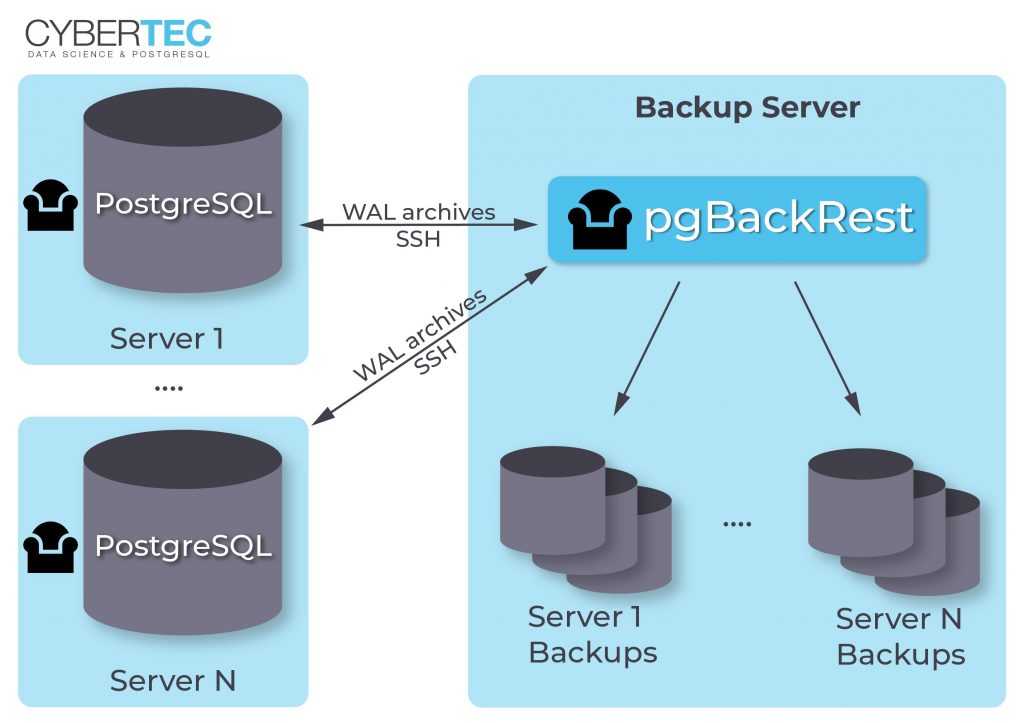 А если о резервном копировании не позаботились, придётся тратить недели и месяцы на то, чтобы заново написать код или наработать клиентскую базу.
А если о резервном копировании не позаботились, придётся тратить недели и месяцы на то, чтобы заново написать код или наработать клиентскую базу.
Какие данные нуждаются в бэкапе
Резервная копия данных занимает место на носителе или в облаке, а процесс создания и восстановления копий требует времени. Поэтому бэкапы обычно делают для чего-то важного: например, того, что создано человеком и что трудно или невозможно воспроизвести заново.
Так, нет смысла создавать бэкап игры, которую вы только что скачали со Steam. Даже если с жёстким диском компьютера что-то случится, вы легко скачаете игру заново из своего аккаунта в Steam. Другое дело — когда вы уже наиграли несколько десятков часов. Сделать резервную копию файла сохранения на внешнем диске, чтобы не потерять прогресс, будет хорошей идеей.
В процесс создания резервной копии большого объёма данных обычно входит ещё и их сжатие. Так, если вам нужно сделать бэкап системы или сайта, данные обычно помещаются в архив, а при восстановлении — разархивируются.
Почему бэкапы важно хранить отдельно от исходных данных
Назначение бэкапа — помочь нам восстановить данные, если с ними что-то случилось. Что будет, если мы сделаем бэкап системы и сохраним его на том же диске компьютера, где у нас установлена система? В случае повреждения диска мы потеряем и данные, и их копию.
Как часто нужно делать бэкапы
На этот вопрос нет одного универсального ответа. Обычно всё зависит от того, насколько часто в данных появляются изменения и насколько критична их потеря.
Скажем, вы администрируете крупный федеральный интернет-магазин электроники, где каждый день появляются новые товары, регистрируются новые пользователи, разработчики вносят правки в шаблон.

Если же вы администратор маленького магазинчика товаров ручной работы, где обновления происходят редко (когда мастера посещает вдохновение), а поток посетителей невелик, то будет достаточно резервного копирования раз в неделю или даже месяц.
Также стоит перестраховаться и сделать ручной бэкап, если вы планируете внести существенные изменения в проект: например, установить плагин, который добавляет новый функционал. Если плагин нарушит работу сайта, бэкап позволит быстро откатиться назад.
Как сделать бэкап компьютера, телефона и сайта
Мы узнали, что бэкап — это резервное копирование, и поняли, зачем оно нужно. Надеемся, что, начиная следующий учебный или творческий проект, вы не забудете периодически делать его бэкапы на внешнем жёстком диске или другом носителе. А пока предлагаем обезопасить те данные, которые у вас уже есть — например, включить резервное копирование на компьютере и телефоне.
А пока предлагаем обезопасить те данные, которые у вас уже есть — например, включить резервное копирование на компьютере и телефоне.
Бэкап Windows
Для настройки резервного копирования Windows 10 в меню «Пуск» выберите «Служебные», затем «Панель управления», в пункте «Система и безопасность» найдите ссылку «Сохранение резервных копий файлов с помощью истории файлов» и следуйте системным инструкциям и подсказкам.
Продвинутые пользователи, которым не хватает системных возможностей резервного копирования, могут попробовать бесплатные сторонние программы для создания и восстановления бэкапов, например, Dism++, Macrium Reflect, Aomei Backupper.
Бэкап MacOS
Функционал резервного копирования в MacOS называется Time Machine и находится в системных настройках. Однако если бэкап Windows содержит всё состояние системы и программ, то MacOS копирует лишь пользовательские файлы, а вот саму ОС и установленное ПО при повреждении придётся переустанавливать с нуля.
Для создания полноценного бэкапа системы можно использовать сторонние программы: например, бесплатную Disk Drill или платные SuperDuper! и Carbon Copy Cloner (у обеих есть триальные периоды).
Бэкап Android
На Android включить автоматическое создание бэкапов или сделать ручной можно, перейдя в Настройки → Google → Резервное копирование. В резервную копию будут включены данные приложений, контакты и журнал звонков, настройки телефона, сообщения, фотографии и видео.
Бэкап телефона пригодится не только при утере данных, но и при переезде на новое устройство — для экономии времени.
Бэкап iOS
Создать резервную копию айфона можно в облаке iCloud или локально на компьютере. В первом случае нужно зайти с телефона в Настройки → [Ваше имя] → iCloud → Резервная копия в iCloud. Здесь можно создать ручную копию или включить автоматическое создание бэкапов.
Для создания локальной копии на маке подключите телефон с помощью кабеля или по Wi-Fi, в боковом меню Finder выберите свой айфон, в верхней части окна нажмите «Основные», затем «Создать резервные копии всех данных с iPhone на этом Mac» и следуйте подсказкам системы. Также можно создать бэкап на жёстком диске компьютера под Windows, если на нём установлен iTunes.
Бэкап сайта
Сайт — комплексная система, с которой обычно работает не один человек. Поэтому потерять связанные с сайтом данные особенно больно, а возможностей их потерять — много. Но и решений для создания резервных копий тоже немало. Их предлагают практически все хостеры: например, у Reg.ru и GoDaddy автоматическое создание и хранение 30 резервных копий включено в стоимость даже на самых дешёвых тарифах.
Многие CMS (системы управления контентом), например Битрикс, также предоставляют возможность резервного копирования данных из коробки. На других CMS, например WordPress, бэкапы можно настроить с помощью плагинов.
На других CMS, например WordPress, бэкапы можно настроить с помощью плагинов.
Пара советов по созданию любых бэкапов
Прежде чем выбрать то или иное решение для резервного копирования, выясните, какие именно данные оно сохраняет. Например, один сервис может предлагать бэкап только базы данных, а другой — делать полный слепок сайта. Выбирайте то, что подходит под ваши задачи.
Обязательно попробуйте создать тестовый бэкап и восстановить данные из него, чтобы убедиться, что вы сможете проделать то же самое в случае реальной необходимости. Будет обидно иметь бэкапы за год и вдруг понять, что все они повреждены и данные невозможно восстановить.
Теперь вы знаете, что такое бэкап файлов, системы или сайта и понимаете, как важно регулярно делать бэкапы. На курсах программирования для детей и подростков в Skysmart Pro мы рассказываем и показываем ещё больше полезных вещей из мира компьютеров, повышаем цифровую грамотность и помогаем разрабатывать собственные приложения, сайты и игры. Попробовать свои силы и подобрать курс по интересам можно бесплатно на вводном уроке.
На курсах программирования для детей и подростков в Skysmart Pro мы рассказываем и показываем ещё больше полезных вещей из мира компьютеров, повышаем цифровую грамотность и помогаем разрабатывать собственные приложения, сайты и игры. Попробовать свои силы и подобрать курс по интересам можно бесплатно на вводном уроке.
В Minecraft можно больше, чем просто играть
Нескучное программирование, используем творческий потенциал на максимум, создадим свои собственные трехмерные миры и игры, изучим основы кодирования и логики. А там рукой подать до IT
Вета Иванченко
Редактор Skysmart
К предыдущей статье
Что такое Roblox
К следующей статье
Новое
Python для детей
Получите план развития в программировании на бесплатном вводном уроке
На вводном уроке с методистом
Подберём курс по уровню, возрасту и интересам ребёнка
Расскажем, как проходят занятия
Следует ли выполнять резервное копирование на месте, за его пределами или в облаке?
Страх потерять все важные электронные данные не дает вам спать по ночам? У вас есть устаревший процесс резервного копирования, которому вы больше не полностью доверяете? Вы наверняка не одиноки. Одна из наиболее распространенных проблем, с которой владельцы бизнеса обращаются к нам, заключается в том, есть ли у них надежная система безопасности на случай, если что-то случится с их критически важными данными. И, на самом деле, вопрос на самом деле не , если что-то произойдет, но когда .
Одна из наиболее распространенных проблем, с которой владельцы бизнеса обращаются к нам, заключается в том, есть ли у них надежная система безопасности на случай, если что-то случится с их критически важными данными. И, на самом деле, вопрос на самом деле не , если что-то произойдет, но когда .
NetSource предлагает 3 удобных метода резервного копирования важных данных, независимо от того, используете ли вы наши услуги колокации, выделенный хостинг или даже облако. Мы можем создать решение для любого размера, включая установки размером более 20 ТБ. Должны ли вы выполнять резервное копирование локально, вне офиса или в облаке? Ниже мы объясним различия и принцип работы каждого варианта. NetSource может помочь вам выбрать решение, которое наилучшим образом соответствует вашим потребностям.
1. Резервное копирование R1Soft (на месте)
С помощью резервного копирования R1Soft на месте компания NetSource установит агенты R1soft на любой сервер или виртуальную машину в вашей среде в центре обработки данных и предоставит вам управляемые услуги резервного копирования. Резервное копирование можно настроить так, чтобы оно выполнялось ежедневно, 2 раза в день или по расписанию каждый час. Кроме того, вы можете создать столько точек восстановления, сколько вам нужно (10 дней, 30 дней и т. д.), если в вашем плане достаточно места для хранения добавочных точек восстановления. Технический специалист NetSource будет ежедневно просматривать резервные копии вместе с электронными проверками и подтверждать, что они работают правильно. Вы можете войти в интерфейс R1soft, чтобы при необходимости извлечь отдельные файлы из любой точки восстановления. Кроме того, если ваш сервер когда-либо потребуется полностью восстановить, NetSource может выполнить для вас восстановление «с нуля» и восстановить вашу ОС, приложения, файлы и т. д. из любой из ваших добавочных точек восстановления. Это отличное корпоративное решение для резервного копирования для тех, кто не хочет утруждать себя отслеживанием ежедневных резервных копий.
Резервное копирование можно настроить так, чтобы оно выполнялось ежедневно, 2 раза в день или по расписанию каждый час. Кроме того, вы можете создать столько точек восстановления, сколько вам нужно (10 дней, 30 дней и т. д.), если в вашем плане достаточно места для хранения добавочных точек восстановления. Технический специалист NetSource будет ежедневно просматривать резервные копии вместе с электронными проверками и подтверждать, что они работают правильно. Вы можете войти в интерфейс R1soft, чтобы при необходимости извлечь отдельные файлы из любой точки восстановления. Кроме того, если ваш сервер когда-либо потребуется полностью восстановить, NetSource может выполнить для вас восстановление «с нуля» и восстановить вашу ОС, приложения, файлы и т. д. из любой из ваших добавочных точек восстановления. Это отличное корпоративное решение для резервного копирования для тех, кто не хочет утруждать себя отслеживанием ежедневных резервных копий.
2. Резервное копирование R1Sost (вне площадки)
Это решение включает в себя все те же функции, что и в пункте 1 выше, но вместо локального хранения ваши данные перемещаются за пределы площадки. Это отличный вариант для создания решения для аварийного восстановления (DR) или для соблюдения современных сложных требований к данным. У NetSource есть место для центра обработки данных, расположенное примерно в 40 милях от него по адресу 350 E. Cermak в Чикаго, и линия темного волокна 10 Гбит/с, соединяющая это пространство с нашим основным центром обработки данных в Нейпервилле. Удаленные резервные копии шифруются и передаются по темному оптоволокну по расписанию, которое вы считаете подходящим для своего бизнеса.
Это отличный вариант для создания решения для аварийного восстановления (DR) или для соблюдения современных сложных требований к данным. У NetSource есть место для центра обработки данных, расположенное примерно в 40 милях от него по адресу 350 E. Cermak в Чикаго, и линия темного волокна 10 Гбит/с, соединяющая это пространство с нашим основным центром обработки данных в Нейпервилле. Удаленные резервные копии шифруются и передаются по темному оптоволокну по расписанию, которое вы считаете подходящим для своего бизнеса.
3. Облачное хранилище резервных копий вне офиса (НОВИНКА!)
Возможно, у вас есть собственное программное обеспечение, решение или процесс резервного копирования, но вы хотите, чтобы том облачного хранилища находился за пределами офиса. Компания NetSource недавно запустила новую услугу под названием Off-Site Backup Cloud Storage, чтобы удовлетворить эту потребность. С помощью Off-Site Backup Cloud Storage мы настраиваем хранилище и сопоставляем его непосредственно с вашей средой хостинга, чтобы объем хранилища отображался как новый диск. Вы можете использовать собственное решение для резервного копирования для резервного копирования на этот новый накопитель, и ваши данные мгновенно станут географически разнообразными. Это возможно путем сопоставления тома и использования нашего соединения темного волокна, которое подключено к пространству центра обработки данных, которое мы разместили по адресу 350 E. Cermak. Важно отметить: эта служба резервного копирования предназначена только для резервного копирования, и вы не должны использовать новый сопоставленный диск для хранения своей единственной копии файла.
Вы можете использовать собственное решение для резервного копирования для резервного копирования на этот новый накопитель, и ваши данные мгновенно станут географически разнообразными. Это возможно путем сопоставления тома и использования нашего соединения темного волокна, которое подключено к пространству центра обработки данных, которое мы разместили по адресу 350 E. Cermak. Важно отметить: эта служба резервного копирования предназначена только для резервного копирования, и вы не должны использовать новый сопоставленный диск для хранения своей единственной копии файла.
Где и как вы выполняете резервное копирование, имеет решающее значение для обеспечения безопасности ваших данных. NetSource может помочь вам создать решение, которое наилучшим образом соответствует потребностям вашего бизнеса. Для получения дополнительной информации посетите наш сайт или позвоните нам по телефону 877-778-1212.
Будьте в курсе отраслевых новостей, советов по хостингу, специальных акций и многого другого!
Если вы человек и видите это поле, оставьте его пустым.
Поля, отмеченные *, обязательны для заполнения
Что такое резервное копирование веб-сайта? | Рейтинг веб-сайта
A Резервное копирование веб-сайта позволяет создавать резервные копии содержимого вашего веб-сайта, такого как веб-страницы, изображения, файлы и базы данных, локально на компьютере, на внешнем жестком диске или в облаке, чтобы помочь вам восстановить ваш веб-сайт в если что-то пойдет не так.
Резервное копирование веб-сайта — это ручное или автоматическое копирование данных веб-сайта (веб-страниц, изображений, файлов и баз данных) в безопасное место (на жесткий диск или в облако), чтобы вы могли быстро восстановить их в случае чего. идет не так
Что такое резервная копия веб-сайта?
Резервная копия сайта — это копия всей информации на вашем сайте. Это похоже на создание дополнительной копии всего на случай, если с одним из них что-то случится и вам это понадобится.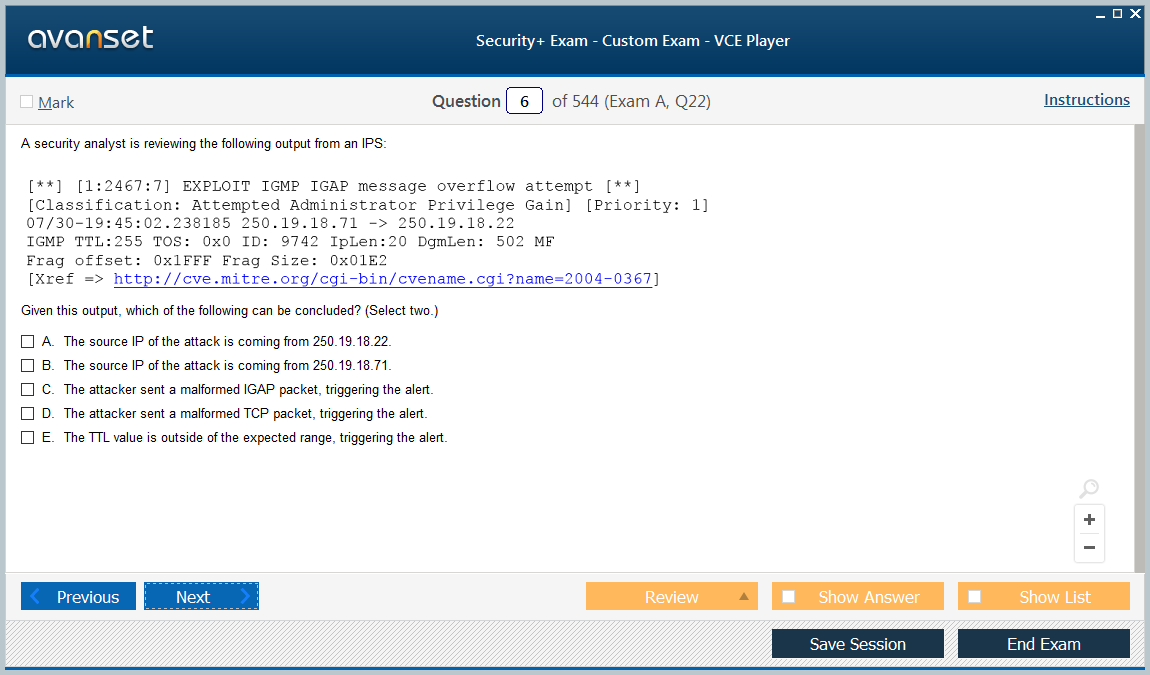
Существует несколько способов создания резервных копий веб-сайтов. Вы можете использовать программное обеспечение, которое создает резервную копию для вас, или вы можете использовать встроенную систему резервного копирования вашей веб-хостинговой компании.
Независимо от того, как вы это делаете, регулярно делайте резервную копию своего веб-сайта! Таким образом, если что-то случится, у вас будет копия вашего сайта для восстановления.
Вы также можете использовать резервные копии веб-сайта для переноса веб-сайта на новый хост. Просто убедитесь, что у вас есть файлы резервных копий и программное обеспечение, необходимое для восстановления вашего сайта, прежде чем начать процесс.
Создание резервной копии веб-сайта — важный шаг в обеспечении безопасности вашего веб-сайта. Убедитесь, что вы делаете это регулярно! Служба резервного копирования и решение для резервного копирования поставляются с провайдером веб-хостинга с полным назначением резервного копирования. Ручное резервное копирование и резервное копирование сайта предлагают различные варианты файлов сайта и резервного копирования учетной записи. Давайте посмотрим поближе!
Ручное резервное копирование и резервное копирование сайта предлагают различные варианты файлов сайта и резервного копирования учетной записи. Давайте посмотрим поближе!
Как это работает?
Когда вы создаете резервную копию веб-сайта, вы делаете копии всех файлов на своем сервере, чтобы, если что-то случится с вашим сайтом, например, его взломали или удалили, вы могли восстановить его из резервной копии.
Существует два основных способа резервного копирования вашего сайта: вручную и автоматически. Ручное резервное копирование требует, чтобы вы скопировали все свои файлы на свой компьютер, которые затем вам нужно будет загрузить при восстановлении. Автоматическое резервное копирование будет автоматически копировать все новые и измененные файлы с вашего веб-сайта при каждом его запуске.
Службы автоматического резервного копирования, как правило, быстрее, надежнее и предоставляют пользователям с небольшими техническими знаниями простой способ расслабиться, зная, что их данные в безопасности в случае аварии.
Независимо от того, какой метод вы выберете, важно убедиться, что резервные копии хранятся в надежном месте и регулярно обновляются. В противном случае они могут оказаться бесполезными, если с вашим сайтом что-то случится. При резервном копировании базы данных это помогает создать резервную копию, чтобы избежать потери данных. Он предлагает полные варианты резервного копирования на веб-серверы.
Существует ряд различных облачных онлайн-сервисов резервного копирования, как бесплатных, так и платных. Some popular ones include:
- Dropbox
- Google Drive
- Microsoft OneDrive
- Amazon SES (Simple Email Service)
- CodeGuard
- BackupBuddy
- Backblaze
- IDrive
Every website owner should have a regularly scheduled website план резервного копирования для защиты их веб-сайта от взлома или удаления.
Как создать резервную копию сайта?
Существует несколько различных способов создания резервных копий веб-сайтов.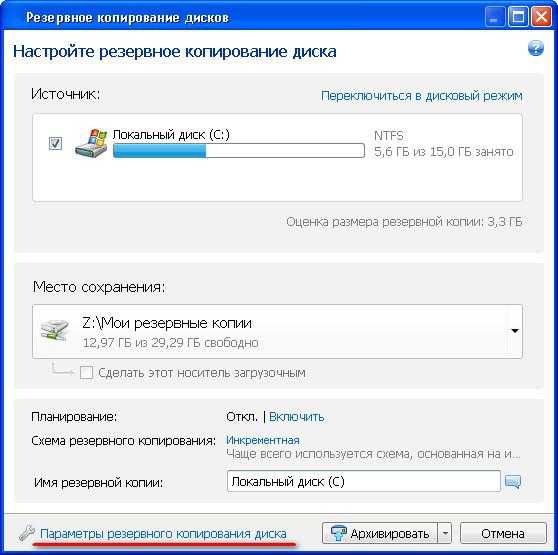
Создать резервную копию сайта через cPanel очень просто. Все, что вам нужно сделать, это войти в свою учетную запись cPanel и выбрать значок мастера резервного копирования. Мастер проведет вас через этапы создания резервной копии.
Второй способ — создать резервную копию веб-сайта через FTP. Это можно сделать, войдя в свою учетную запись хостинга и найдя папку, содержащую файлы вашего сайта. После того, как вы нашли папку, вам нужно будет создать сжатый файл архива этих файлов. Это можно сделать с помощью архиватора, например WinZip или WinRAR.
Один из способов — использовать плагин резервного копирования. Доступно множество плагинов, и у большинства популярных CMS есть свои собственные плагины для резервного копирования. После того, как вы создали сжатый файл архива, вам нужно будет загрузить его в безопасное место. Вы можете использовать сайты облачных онлайн-хранилищ, такие как Dropbox или сайты, такие как Google Drive, или вы можете создать резервный диск с помощью внешнего жесткого диска.
Наконец, вы можете создать резервную копию своего веб-сайта вручную. Это включает в себя загрузку всех файлов вашего веб-сайта и сохранение их на локальном или внешнем жестком диске. Это самый трудоемкий метод, но он дает вам максимальный контроль над вашими резервными копиями.
Создание резервных копий веб-сайтов является важной частью владения веб-сайтом. Если что-то случится с вашими файлами, вы сможете восстановить их, используя созданный резервный файл.
Мы рекомендуем создавать резервные копии ежедневно, чтобы, если что-то случится с вашим сайтом, вам потребовалось всего несколько минут, чтобы восстановить его работоспособность. Еще одним преимуществом является доступ к более старым версиям файлов вашего веб-сайта на случай, если вам потребуется восстановить их до прежнего состояния.
Независимо от того, какой метод вы выберете, важно регулярно проверять резервные копии. Это позволяет вам знать, что они работают, а также гарантирует, что в процессе резервного копирования не пропало ни одного файла.
Вам нужна резервная копия сайта?
Вам может быть интересно, нужна ли вам резервная копия веб-сайта. Ответ — да, вы делаете! На самом деле отсутствие резервной копии сайта может привести к множеству проблем для вашего бизнеса.
Вот несколько причин, по которым вам необходимо резервное копирование веб-сайта:
— Если ваш сайт выйдет из строя, вы потеряете трафик и клиентов.
-Если ваш сайт взломан, вы можете потерять важные данные или даже весь сайт.
-Если вы когда-нибудь смените веб-хостинг, вам понадобится резервная копия вашего веб-сайта, чтобы вы могли легко восстановить его.
Например,
У вас уже есть веб-сайт, но вы хотите знать, как он работает.
Вашему начальнику нужна дополнительная копия вашей работы на всякий случай.
Посмотрим правде в глаза: объем данных, помещаемых на наши веб-сайты и в приложения, со временем растет в геометрической прогрессии, и никаких признаков замедления нет.
Так что же происходит, когда ваш сайт или приложение перестает работать? Сколько данных вы можете позволить себе потерять?
Вот почему так важно иметь резервную копию веб-сайта. Это дает вам душевное спокойствие, зная, что если что-то произойдет, у вас все еще будут все ваши данные, и вам не придется начинать с нуля. Кроме того, это может сэкономить вам огромное количество времени и усилий, пытаясь восстановить ваш сайт.
Это дает вам душевное спокойствие, зная, что если что-то произойдет, у вас все еще будут все ваши данные, и вам не придется начинать с нуля. Кроме того, это может сэкономить вам огромное количество времени и усилий, пытаясь восстановить ваш сайт.
— Ваш сайт — ваш ребенок, не подвергайте его риску. Имейте резервную копию, если что-то пойдет не так или нанесет непоправимый ущерб вашему сайту. Вы можете спать спокойно, зная, что у вас есть дополнительная копия всей работы, проделанной на сайте, на случай, если что-то случится.
– Наличие резервной копии веб-сайта не только дает вам душевное спокойствие, но и экономит ваше (и вашего босса) время и усилия при попытке восстановить сайт.
Как видите, есть много причин, по которым вам нужна резервная копия сайта. К счастью, его легко настроить, и он не должен быть дорогим. Так что не ждите больше — начните резервное копирование своего сайта сегодня!
Типы резервного копирования веб-сайтов
Существует несколько типов резервного копирования веб-сайтов, которые вы можете использовать в зависимости от ваших потребностей. Вы должны учитывать, как часто данные меняются и какой у них размер, когда решаете, какой тип будет лучше для вас. Давайте рассмотрим некоторые варианты…
Вы должны учитывать, как часто данные меняются и какой у них размер, когда решаете, какой тип будет лучше для вас. Давайте рассмотрим некоторые варианты…
— Ежемесячное резервное копирование: Это полезно, если данных не слишком много или они не меняются очень часто. Копия вашего веб-сайта создается первого числа каждого месяца и хранится в автономном режиме.
– Ежедневные резервные копии: они хороши для веб-сайтов, на которых много данных или которые часто меняются. Копии вашего веб-сайта создаются каждый день и хранятся в автономном режиме.
— Ежечасное резервное копирование. Если вам нужно восстановить свой веб-сайт в любой момент времени, почасовое резервное копирование — это то, что вам нужно. Копии вашего веб-сайта создаются каждый час и хранятся в автономном режиме.
– резервное копирование в режиме реального времени: этот тип резервного копирования предназначен для веб-сайтов, которые нуждаются в постоянной защите. Копия вашего веб-сайта создается по мере его обновления и хранения в Интернете.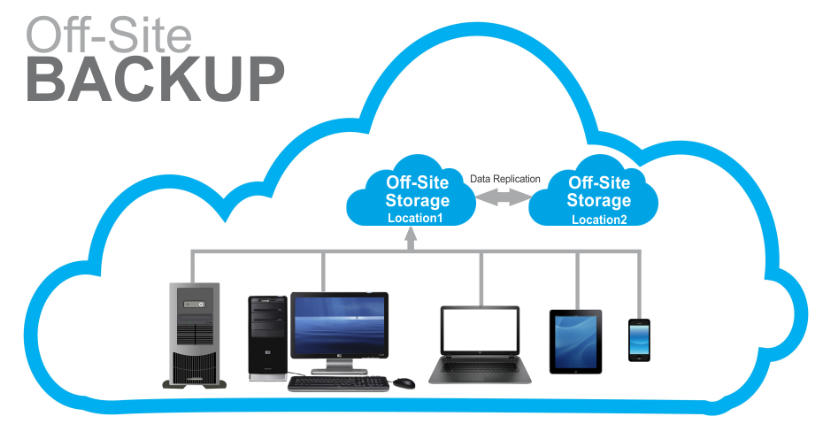
Какой тип резервного копирования веб-сайта лучше всего подходит для вас? Это зависит от ваших потребностей и бюджета. Независимо от того, какой тип вы выберете, регулярно проверяйте свои резервные копии, чтобы убедиться, что они работают правильно. Если что-то случится с вашим сайтом, вы будете рады, что у вас есть резервная копия.
Почему важно создавать резервные копии вашего веб-сайта?
Существует ряд причин, по которым вам следует создать резервную копию вашего веб-сайта. Если с вашими сайтами что-то случится, например, хакерская атака или сбой сервера, у вас будет резервная копия, из которой вы сможете восстановить свой сайт. Это может сэкономить вам время и деньги в долгосрочной перспективе.
Еще одна причина для резервного копирования вашего веб-сайта — защита ваших данных. Если ваш сайт по какой-либо причине не работает, вы не сможете собирать данные о своих посетителях. Это время без трафика может серьезно повлиять на рост вашего бизнеса.
Другие причины характерны только для пользователей WordPress. Например, если вы изменили файлы или изображения в теме или плагине на своем сайте, но не сделали резервную копию этих файлов, вы можете потерять свои изменения, если что-то пойдет не так.
Например, если вы изменили файлы или изображения в теме или плагине на своем сайте, но не сделали резервную копию этих файлов, вы можете потерять свои изменения, если что-то пойдет не так.
Резервное копирование веб-сайта — важный шаг, который нельзя упускать из виду. Обязательно регулярно делайте резервную копию своего сайта, чтобы вы могли быть спокойны, зная, что ваши данные в безопасности.
Если вы не знаете, как создать резервную копию своего веб-сайта, обратитесь за помощью к своему хостинг-провайдеру. Они должны быть в состоянии помочь вам создать план резервного копирования, который соответствует вашим потребностям.
Резервные копии важны для того, чтобы вы могли восстановить свой сайт, если что-то пойдет не так. Всегда лучше перестраховаться, чем потом сожалеть, верно? Резервное копирование — первый шаг к готовности к любой ситуации!
— Вам не нужен план резервного копирования, пока не станет слишком поздно. – Прямо сейчас вы должны подумать о том, что произойдет, если завтра ваш сайт исчезнет.



